怎么在excel中打开WPS文件? 1、找到需要打开的WPS文件(可以直接放到桌面,因为转换打开以后它就没用了)
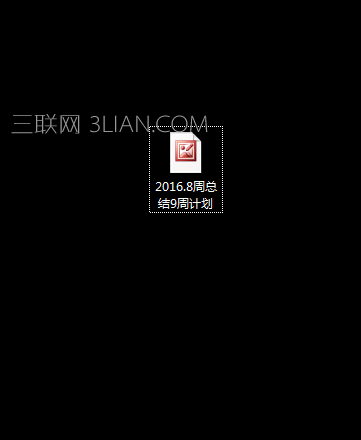
2、在同一文件夹(桌面)新建一个EXCEL文件。
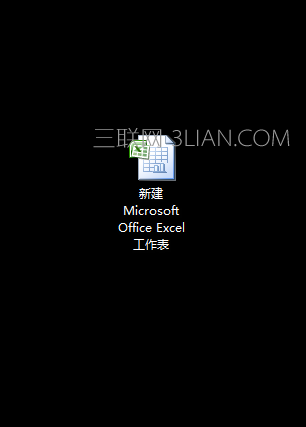
3、双击打开新建的EXCEL文件。
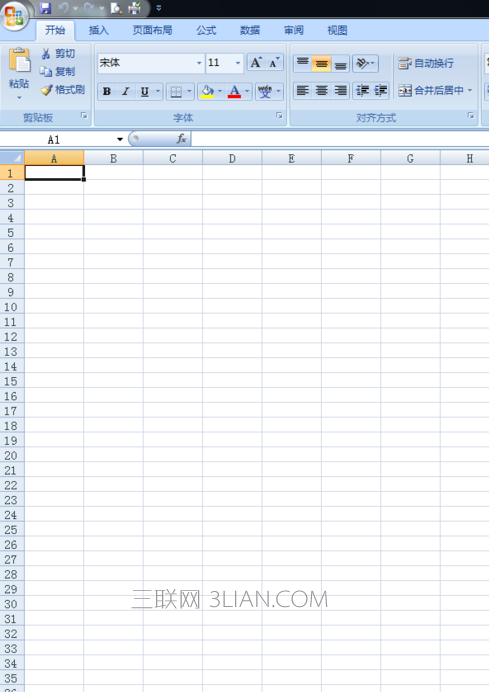
4、点击左上角的最大的开始按钮,选择“打开”,之后弹出一个小窗口。
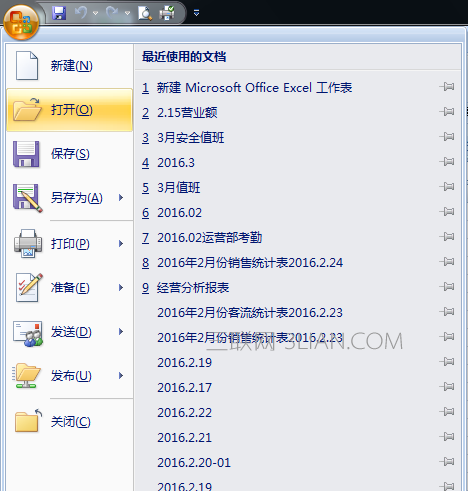
5、在文件名一栏的右侧,点击下拉箭头,选择“所有文件”,看上方的小窗口界面中,找到你需要打开的WPS文件,选择打开。
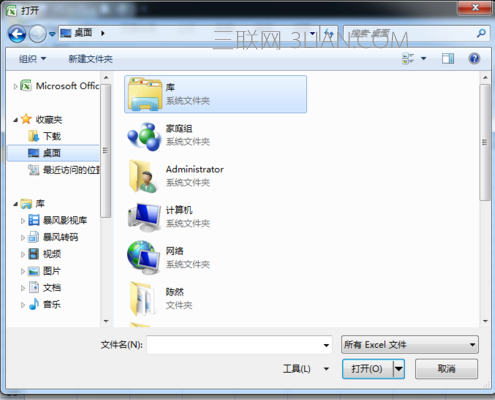
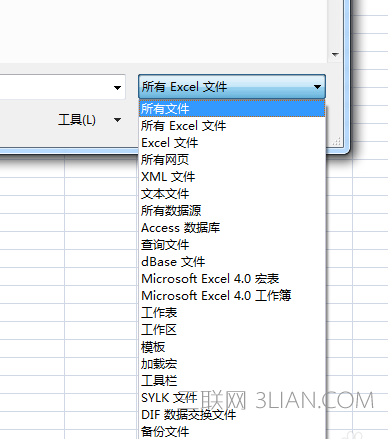
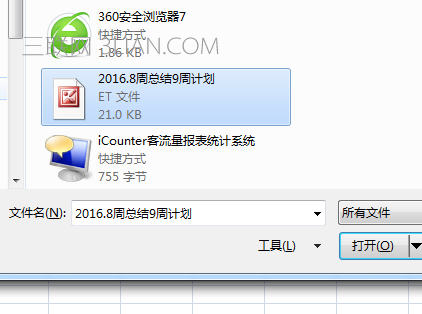
6、打开之后还是选择开始按钮,找到另存为,选择另存为EXCEL文件,然后保存。会有一个新的EXCEL文件产生,里面的内容就是WPS文件中的内容了。
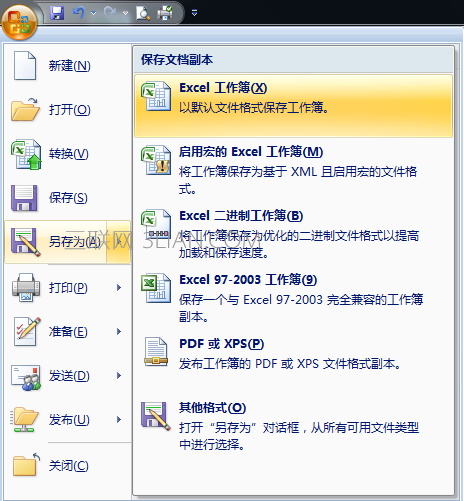
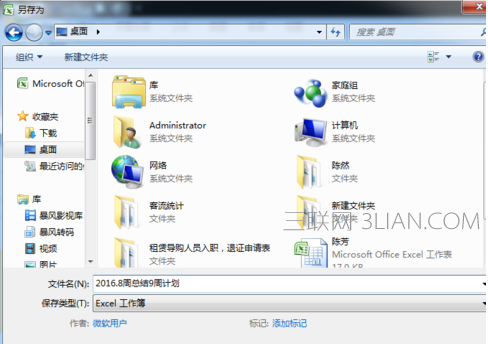

注意事项 要注意选择一定要打开新的excel之后才能从中打开WPS文件 怎么在Word中打开WPS文件? 如果你的电脑上没有安装WPS软件,但是有Word,因为Word与WPS是相互支持的,那么可以这样做: ①首先,打开Word,然后单击菜单栏上的“文件”中的“打开”;
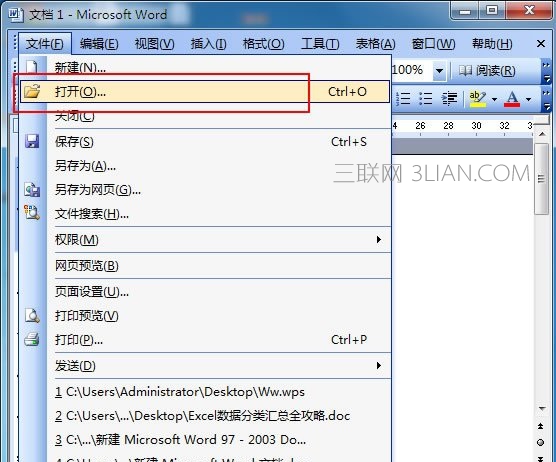
②在弹出的“打开”窗口中找到 .WPS 文件的位置,然后在“文件类型”中选择“WPS 文件(*.wps)”,单击“打开”按钮,即可在Word中打开WPS的文件。
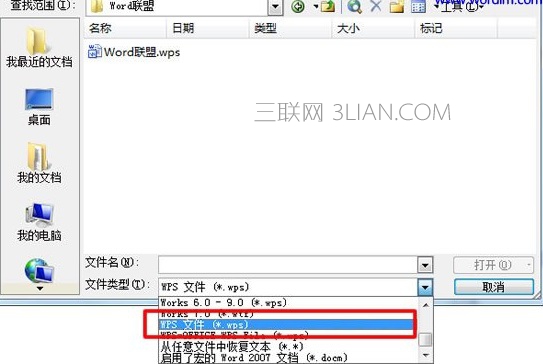
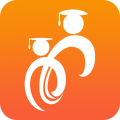







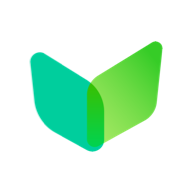



 相关攻略
相关攻略
 近期热点
近期热点
 最新攻略
最新攻略